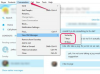छवि क्रेडिट: पिक्सलैंड/पिक्सलैंड/गेटी इमेजेज
अपने कंप्यूटर को इंटरनेट कनेक्शन के लिए तैयार करना आसान है यदि आपके कंप्यूटर में ईथरनेट एडेप्टर स्थापित है। एक ईथरनेट एडेप्टर, जिसे नेटवर्क कार्ड, नेटवर्क इंटरफेस कार्ड या नेटवर्क इंटरफेस कंट्रोलर भी कहा जाता है, ईथरनेट केबल जैसे नेटवर्किंग माध्यमों के लिए एक भौतिक पोर्ट प्रदान करता है। यह कंप्यूटर के साथ संचार भी करता है और इसे नेटवर्क तक पहुंचने की अनुमति देता है। निम्नलिखित चरण आपको अपने ईथरनेट एडेप्टर को कॉन्फ़िगर करने में मदद करेंगे।
स्टेप 1
सुनिश्चित करें कि ईथरनेट एडेप्टर कंप्यूटर में स्थापित है। आधुनिक कंप्यूटरों में ईथरनेट एडेप्टर अंतर्निहित होते हैं, लेकिन यह अभी भी पीछे की ओर जांचना आवश्यक है आपका डेस्कटॉप कंप्यूटर, या आपके लैपटॉप कंप्यूटर के साइड पैनल पर, यह देखने के लिए कि क्या आपके पास एक है स्थापित। ईथरनेट पोर्ट का आकार समान होता है लेकिन यह फोन कनेक्टर से थोड़ा बड़ा होता है।
दिन का वीडियो
चरण दो
ईथरनेट एडेप्टर के ड्राइवर को स्थापित करें। यह जांचने के लिए कि क्या ड्राइवर पहले से स्थापित है, "प्रारंभ" और फिर "नियंत्रण कक्ष" पर क्लिक करें। "प्रदर्शन" चुनें और रखरखाव" अगली विंडो पर और फिर दिखाई देने वाले संवाद बॉक्स से "हार्डवेयर" टैब पर क्लिक करें।
चरण 3
"डिवाइस मैनेजर" चुनें और "नेटवर्क एडेप्टर" या "ईथरनेट कंट्रोलर" देखें। मेनू का विस्तार करने के लिए इसके बगल में प्लस चिह्न (+) पर क्लिक करें। अपने ईथरनेट एडेप्टर के नाम पर राइट-क्लिक करें और "गुण" चुनें। यदि ड्राइवर विवरण "ड्राइवर" टैब के अंतर्गत सूचीबद्ध हैं, तो ड्राइवर पहले से ही स्थापित है, इसलिए आप अगले चरण को छोड़ सकते हैं। यदि नहीं, तो चरण 4 पर आगे बढ़ें।
चरण 4
ईथरनेट एडेप्टर के सॉफ़्टवेयर डिस्क को अपने ऑप्टिकल ड्राइव (CD/DVD-ROM) में रखें। इसके स्वचालित रूप से चलने की प्रतीक्षा करें; अन्यथा, "मेरा कंप्यूटर" में अपनी सीडी/डीवीडी ड्राइव पर नेविगेट करें और वहां से इंस्टॉलर चलाएं। अपनी स्क्रीन पर दिए गए निर्देशों का पालन करें और इंस्टॉलेशन प्रक्रिया के बाद कंप्यूटर को रीबूट करें।
चरण 5
यदि आप सॉफ़्टवेयर डिस्क खो चुके हैं या सॉफ़्टवेयर डिस्क दूषित है, तो अपने ईथरनेट एडेप्टर के ड्राइवर को डाउनलोड करें। एक वेब ब्राउज़र खोलें, अपने नेटवर्क एडेप्टर के निर्माता की वेबसाइट पर नेविगेट करें और वहां से ड्राइवर डाउनलोड करें। यदि यह उपलब्ध नहीं है, तो Driverzone.com या Driverskit.com जैसी डाउनलोड साइटों में ड्राइवर को खोजने का प्रयास करें।
चरण 6
"प्रारंभ" और फिर "नियंत्रण कक्ष" पर क्लिक करें। "नेटवर्क कनेक्शन" आइकन चुनें और "स्थानीय क्षेत्र" पर राइट-क्लिक करें कनेक्शन।" इस बार "Properties" का चयन करें और फिर के ऊपरी हिस्से में "सामान्य" टैब पर क्लिक करें खिड़की। "इंटरनेट प्रोटोकॉल टीसीपी/आईपी" चुनें और "गुण" पर क्लिक करें। यदि कंप्यूटर नेटवर्क का हिस्सा होगा, तो कंप्यूटर को "आईपी प्राप्त करें" पर सेट करें पता स्वचालित रूप से" और "स्वचालित रूप से DNS सर्वर पता प्राप्त करें।" अन्यथा, आईपी पते और डीएनएस सर्वर पते में की-इन करें और क्लिक करें "ठीक है।"
चीजें आप की आवश्यकता होगी
Windows XP या उच्चतर पर चलने वाला कंप्यूटर
ईथरनेट एडेप्टर सॉफ्टवेयर डिस्क/ड्राइवर
टिप
"डिवाइस मैनेजर" तक पहुंचने के लिए, आप वैकल्पिक रूप से "स्टार्ट" और फिर "रन" पर क्लिक कर सकते हैं। दिए गए स्थान पर "devmgmt.msc" (बिना उद्धरण के) टाइप करें और "ओके" पर क्लिक करें।
आपके इंटरनेट कनेक्शन की स्थापना पर आपके इंटरनेट सेवा प्रदाता द्वारा आईपी पता और डीएनएस सर्वर पता प्रदान किया जाता है।